解決済み:SkyrimInfiniteLoading画面をすばやく効果的に
Skyrimは無限のロード画面を表示していますか?オープンワールドのアクションロールプレイングビデオゲームとして、Skyrimはゲーマーの間で世界的に人気があります。ただし、一般的なゲームの途切れエラーのように 、Skyrimはしばしば問題にぶつかります。
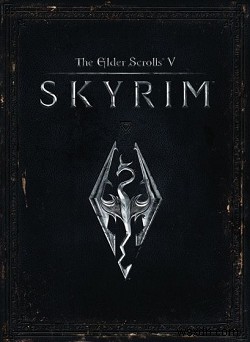
最も一般的なのは、Skyrimがロードされるときにゲーマーが長時間待たなければならないことです。または、Skyrimの無限の読み込みがある場合もあります 、Skyrimのメインインターフェースが表示されないことを意味します。
ユーザーレポートを分析すると、ゲーマーが新しいModをインストールした後、またはゲームソフトウェアをインストールした後、Skyrimの無限のロード画面の問題が頻繁に発生することがわかります。 Skyrimがロード画面で動かなくなっています。
この投稿では、WindowsシステムでSkyrimのロード画面のループを修正するソリューションを紹介しますが、Switch、PS4、Xbox One、さらにはMac、iPad、AndroidでSkyrimの無限のロード画面を処理する同様の方法を参照できます。
>Skyrimの読み込みに時間がかかるのはなぜですか?
多くの要因により、Elder Scrolls V:Skyrimが常に読み込まれ、最後に読み込みが失敗する可能性があります。これらすべての原因の中で、最も責任があるのは次のとおりです。
1.メモリ割り当ての問題 。多くのゲーマーは、新しいmodやゲームソフトウェアのアップデートをインストールした後、無限のゲームの読み込みに遭遇するため、新しいmodによるメモリ不足のようにメモリ割り当てエラーが発生し、Skyrimの不適切なメモリ割り当てが発生する可能性があります。
2.変更の問題 。ほとんどの場合、Modをインストールした後、デバイスがSkyrimの無限のロード画面で動かなくなったため、Modが原因である可能性が高いため、通常どおりSkyrimをロードするように修正する必要があります。
3.Skyrimゲームソフトウェアの問題 。間違いなく、ゲーム自体がうまくいかない場合は、まったくロードできないか、完全にロードできません。
Skyrimの無限ロード画面を修正するには?
上記の原因に基づいて、次の解決策を試して、Windows、Mac、またはその他のゲームプラットフォームでこのSkyrimSEが応答しないエラーのトラブルシューティングを行うことができます。
解決策:
- 1:Skyrimのメモリ割り当てを調整する
- 2:Skyrimゲームソフトウェアのアンインストールと再インストール
- 3:Modを削除します
- 4:HungAppTimeoutレジストリキーを変更する
- 5:すべてのデバイスドライバーを更新する
解決策1:Skyrimのメモリ割り当てを調整する
Skyrim、Skyrim SE、Skyrim the Elder Scrolls Vを最初に起動したときでも、Skyrimは無限のロード画面でスタックします。または、新しいmodをインストールした後、Skyrimの読み込みに失敗しました。
おそらく、ゲームを動作させるため、またはゲームをサポートするためにmodをアクティブ化するための不十分なメモリスペースが、主な原因です。このように、PS4、Xbox One、Windows、Mac、またはiPadでSkyrimのメモリ割り当てを変更する必要があります。
Windowsシステムでは、以下の手順に従って、Skyrimを実行するためのメモリをさらに割り当てることができます。
1. SKSE( Skyrim Script Extender )がインストールされているかどうかを確認します )Windows 10の場合。そうでない場合は、コンピューターのSteamサポートでSKSEソフトウェアをダウンロードします。
2.ファイルエクスプローラーを開きます 次に、 Skyrim \ data \ SKSE \ Plugins \ SafetyLoad.iniに移動します 。
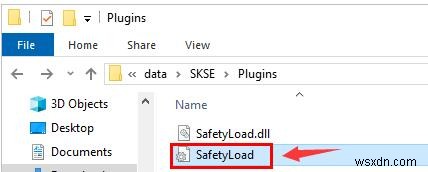
3. SafetyLoadをダブルクリックします 開くには。
4. SafetyLoad –メモ帳 、 EnableOnlyLoadingの値を変更します 真に 。
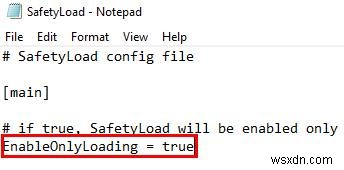
5.保存を押します すべての変更を保存します。
そうすることで、メモリはSkyrimまたはSkyrim SEに割り当てられ、安全にロードできるようにサポートされます。ファイルをオフにしてから、Skyrimを起動してゲームをロードしてみてください。
解決策2:Skyrimゲームソフトウェアのアンインストールと再インストール
SkyrimをアンインストールしてもMODは削除されません 。 Skyrimの実行中にコンピューターが無限の読み込みでつまずいた場合は、ゲームパッケージをアンインストールして、プログラムの破損を取り除くしかありません。ゲームの改造は他の場所に保存されており、ゲームをアンインストールしてもインストールされている改造は削除されないことに注意してください。
したがって、ロード画面を常に表示しているときに、問題のあるSkyrimゲームを削除してから、新しいゲームを再インストールすることができます。
1.コントロールパネルを開きます 。
2.プログラムに移動します>プログラムをアンインストールする 。
3.プログラムと機能 、 Skyrimを見つけます それを右クリックしてアンインストールします 。
4.コンピュータを再起動して有効にします。
ゲームを削除したら、 SkyrimElderScrollsの公式ウェブサイトにアクセスしてください。 Skyrimの最新バージョンをダウンロードしてインストールします。
ゲームをインストールしたら、ゲームを実行してSkyrimが正常に読み込まれるかどうかを確認できます。起動時にロードできないSkyrimに限らず、ゲームソフトウェアをアンインストールすると、起動時のFallout4のクラッシュも修正できます。 。
解決策3:Modを削除する
前述のように、modを新しくダウンロードすると、Skyrimの読み込みに失敗する可能性があるため、さらに問題が発生した場合は、これらのmodを削除することもできます。特に、ゲームを再インストールした後もSkyrim SEの読み込みに失敗したことに気付いた場合は、Modを削除して、Skyrimを正常に動作させることができます。
SteamライブラリでSkyrimmodを見つけて、それまたはそれらを削除することを決定してください。その後、SkyrimがWindowsやMac、またはその他のゲームプラットフォームにロードできることを確認します。
その他: MineCraft Optifine:それは何ですか?安全ですか?
解決策4:HungAppTimeoutレジストリキーを変更する
この場合、ゲームの問題を修正してもSkyrimの読み込みを正常に行うことができないため、ゲームの読み込みに関連するWindowsシステムの問題を解決する必要がある場合があります。具体的には、Skyrimが処理する時間を増やすために、レジストリエディターのタイムアウト設定を編集する必要があります。
1. Windowsを押します + R [実行]ボックスを昇格させてから、 regeditと入力します ボックス内。
2.レジストリエディタで 、HKEY_CURRENT_USER \ Control Panel\Desktopを確認してください。
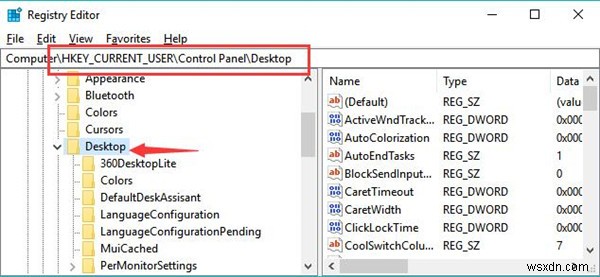
3.次に、空白スペースを右クリックして、新しい文字列値を作成します。 および名前 「HungAppTimeout ’。
4. HungAppTimeoutを見つけることができる場合 キーを右クリックして変更します その価値。
5.変更 HungAppTimeoutの値 〜 30000 。
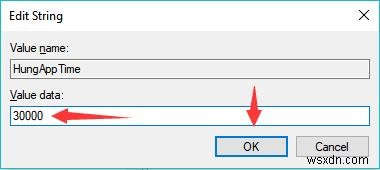
6. OKをクリックします 変更を保存します。
7.コンピュータを再起動します。
したがって、Windows 10、8、7でのSkyrimの応答時間は長くなります。 Skyrimの読み込みループは発生しません。
解決策5:すべてのドライバーを更新する
すべてのデバイスドライバーがWindowsシステムと互換性があり、Skyrimの無限のロード画面が表示されないことを確認する必要があります。
すべてのドライバーを一度に検索、ダウンロード、インストールするのは時間がかかり、難しいため、 Driver Booster ここでは、コンピューターのすべてのドライバーを検索、ダウンロード、およびインストールするのに役立つことをお勧めします。このソリューションは、コンピュータのパフォーマンスを向上させるためのボーナスとして利用することもできます。 。
1.ダウンロード 、DriverBoosterをインストールして実行します。
2.スキャンをクリックします ボタン。
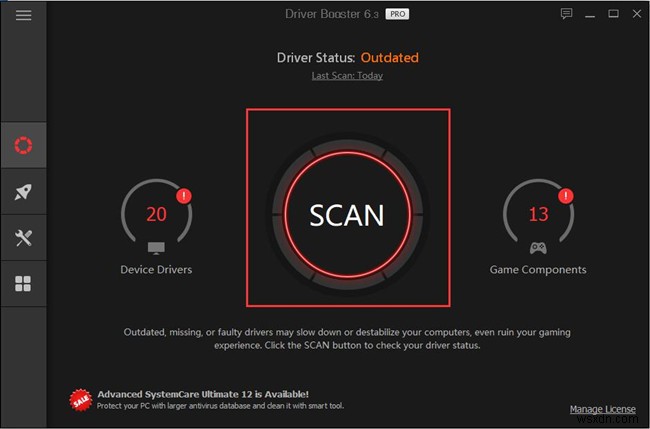
3.すべて更新を見つけます システムで利用可能なすべてのドライバアップデートをインストールします。
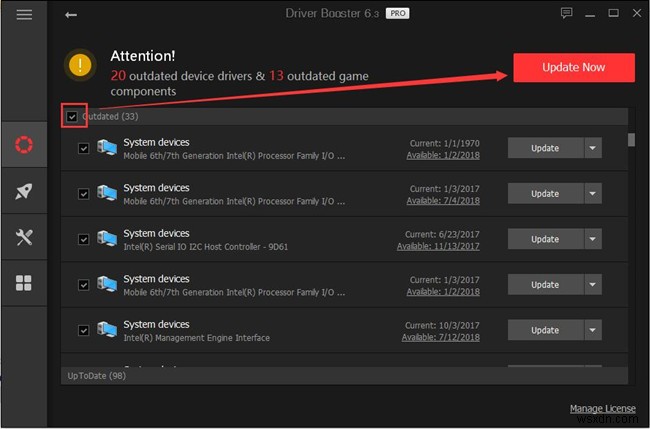
ドライバツールがすべてのドライバパッケージをインストールするまで待つだけです。 SkyrimまたはElderScrollsV:Skyrimを再起動して、ロードして正常に動作するかどうかを確認できます。
つまり、この投稿の解決策を参照することで、Windows、Mac、PS4、Xbox One、およびその他のプラットフォーム上のSkyrimの無限のロード画面を解決できます。その後、Elder Scrolls V:SkyrimまたはSkyrimSEを正常にロードできます。
-
Dark Souls 3 のクラッシュと起動時の黒い画面を修正する方法
ゲーマーにとって、ゲームを起動したときに黒い画面が表示されるのは良くありません。特に、Dark Soul 3 の場合、事態は悪化します。ナムコ バンダイ ゲームズが発行するダーク ソウル 3 は、人気のあるアクション ロールプレイング ゲームです。しかし、いくつかの欠点があり、その中で最も一般的なのは、ゲームのスタートアップで見られる黒い画面です。 あなたも同じエラーに苦しんでいるなら、心配する必要はありません。この投稿では、Dark Soul 3 のクラッシュと黒い画面の問題を修正する 5 つの最良の方法について説明します。 ダークソウル3の黒い画面の理由 Dark Soul 3 のブ
-
ロード画面の 90% でスタックする Phasmophobia を修正する方法
マルチプレイヤー ゲームが世界中で人気を博しているため、多くのゲーム開発者はアクションとアドベンチャーのジャンルに注目しています。これらの中で、PubG のようなバトルロワイヤル ゲームは主に人々の注目を集めており、Kinetic Games が Phasmophobia として知られるマルチプレイヤー ホラー ゲームを導入したのはそのためです。このゲームは早期アクセス ゲームとしてプレリリースされています。これは、世界中のゲームから報告された特定のバグが修正されていることを意味します。 ゲームをプレイすることさえできないそのようなバグの 1 つは、ロード画面でゲームが 90% で動かなくな
